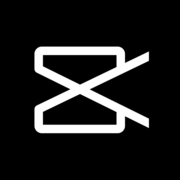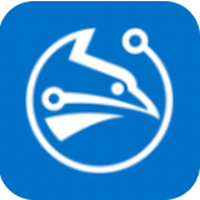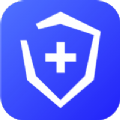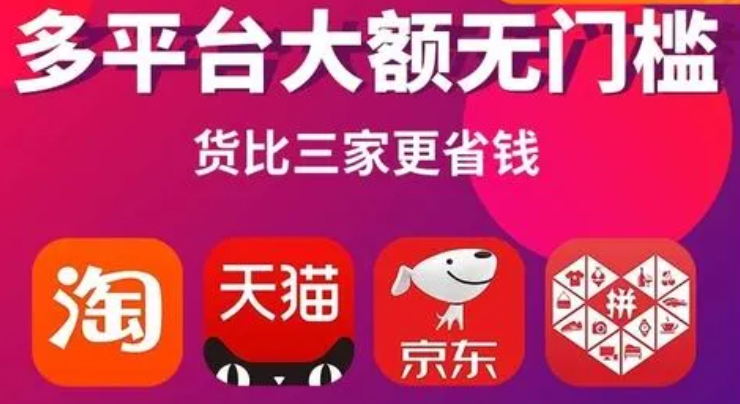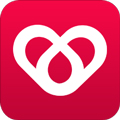剪映app可以给视频添加入场动画,让视频更有趣,那么这个功能在哪里呢?怎样使用?以下乖乖小编就带给大家入场,出场动画的玩法。
相关推荐:
剪映如何给素材添加入场和出场动画
1、打开手机里的【剪映】
2、进入剪映后,点击【开始创作】
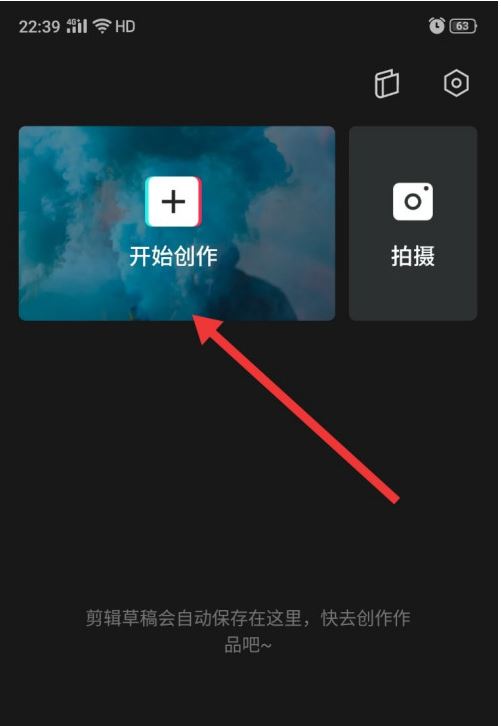
3、点击后,选择要添加入场动画的视频并点击【添加】
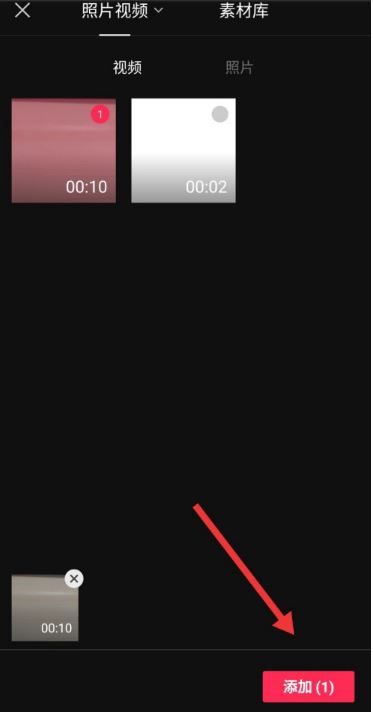
4、点击后,进入以下界面,点击【剪辑】
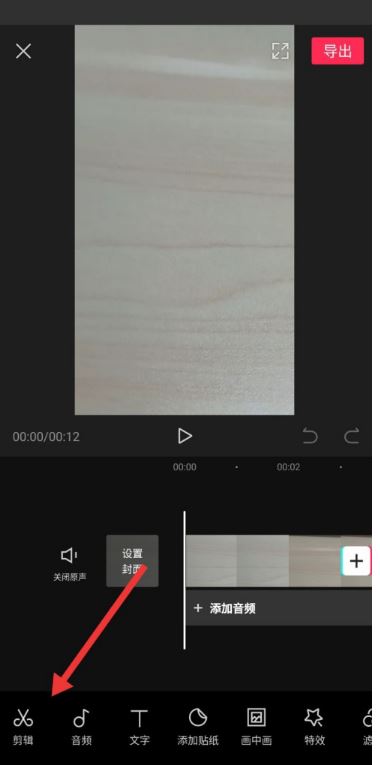
5、点击后,点击【动画】
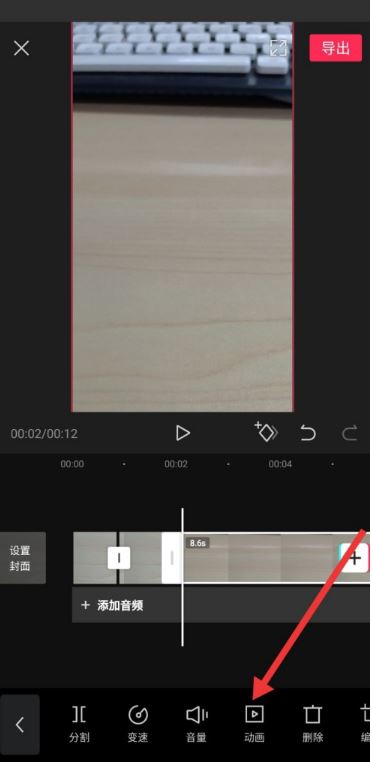
6、点击动画后,点击【入场动画】
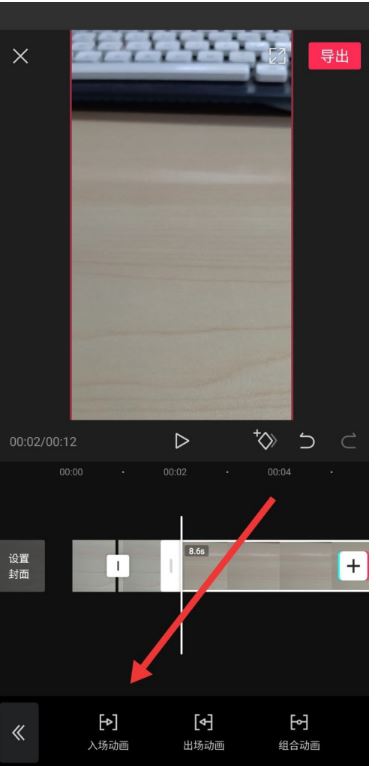
7、点击后,进入以下界面,即可根据需求给视频添加入场动画了
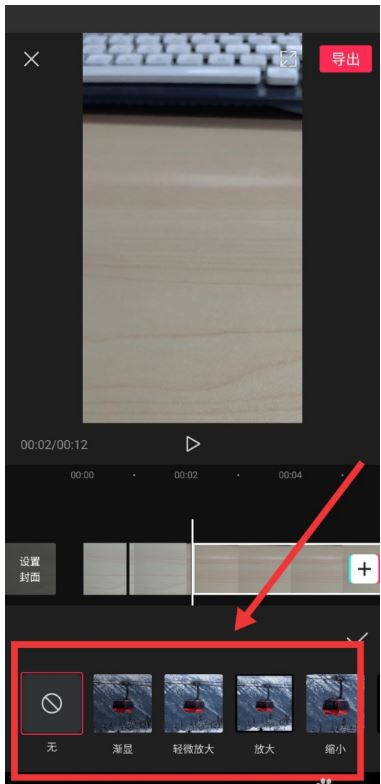
上面的方法小编自己也尝试过了,还是挺管用的。相信您看完后也大概了解了,接下来自己去试一试吧!
免责声明:以上内容源自网络,版权归原作者所有,如有侵犯您的原创版权请告知,我们将尽快删除相关内容。